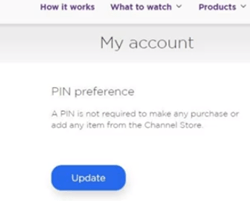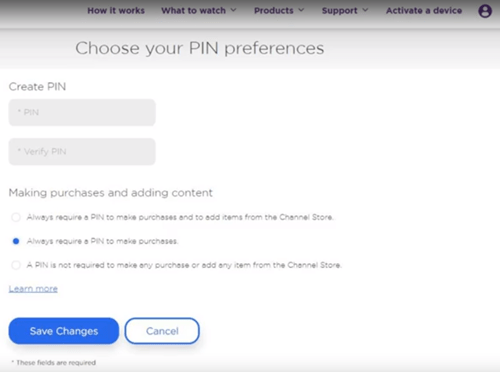Το Roku είναι μια καταπληκτική υπηρεσία και μάλλον γνωρίζετε ήδη πολλά για αυτό. Ωστόσο, υπάρχουν ορισμένα πράγματα στο Roku που δεν είναι τόσο διαφανή όσο θα έπρεπε. Μιλάμε για το PIN Roku (προσωπικός αριθμός αναγνώρισης).

Σε αυτό το άρθρο, θα σας δείξουμε πώς να αλλάξετε ή να ενημερώσετε το PIN Roku, πώς να το προσθέσετε εάν δεν το έχετε και τις διάφορες χρήσεις του PIN Roku.
Πολλοί άνθρωποι πιστεύουν λανθασμένα ότι το PIN σχετίζεται με γονικούς ελέγχους, αλλά τα κανάλια Roku δεν επηρεάζονται από αυτό. Διαβάστε παρακάτω και μάθετε τα πάντα γι 'αυτό.
Πώς να αλλάξετε το PIN Roku
Το PIN Roku δεν είναι δύσκολο να αναζητήσετε και να αλλάξετε. Οι οδηγίες στον επίσημο ιστότοπο υποστήριξης δεν είναι τόσο σαφείς όσο θα έπρεπε, οπότε βρισκόμαστε εδώ. Ακολουθήστε αυτά τα απλά βήματα για να αλλάξετε το PIN Roku:
- Ανοίξτε ένα πρόγραμμα περιήγησης στη συσκευή σας και μεταβείτε στα επίσημα στοιχεία σύνδεσης του Roku σελίδα .
- Χρησιμοποιήστε τα διαπιστευτήριά σας για να συνδεθείτε. Εάν δεν γνωρίζετε τον κωδικό πρόσβασής σας, κάντε κλικ στο Ξεχάσατε τον κωδικό πρόσβασης και ακολουθήστε τις οδηγίες ανάκτησης.
- Μόλις συνδεθείτε, κάντε κλικ στο αναπτυσσόμενο μενού Λογαριασμός και, στη συνέχεια, στην καρτέλα Ο λογαριασμός μου (επάνω δεξιά γωνία της οθόνης).
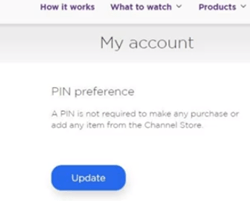
- Στην καρτέλα Προτιμήσεις καρφιτσών στο κέντρο της οθόνης, κάντε κλικ στο Ενημέρωση.
- Εισαγάγετε τον κωδικό PIN και επαληθεύστε τον. Εάν δεν έχετε, δημιουργήστε το εκεί και εκεί. Εισαγάγετε μια τετραψήφια ακολουθία στο πεδίο Δημιουργία PIN και επιβεβαιώστε το στο πεδίο Επαλήθευση PIN.
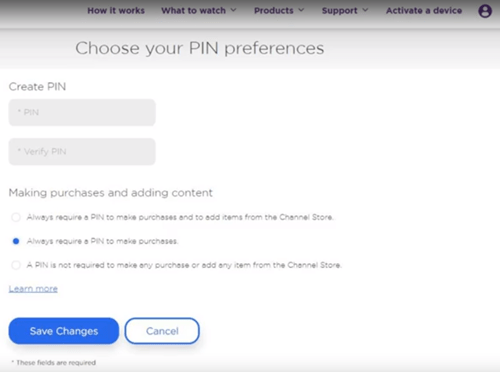
- Η παρακάτω ενότητα είναι πολύ σημαντική. Πρόκειται για τις προτιμήσεις PIN, δηλαδή πότε θέλετε να ελέγξει ο Roku το PIN σας. Η επιλογή αντιστοιχεί σε οποιεσδήποτε αγορές, αγορές και προσθήκες καναλιών και καμία απαίτηση PIN για οποιαδήποτε από αυτές τις ενέργειες. Ορίστε την επιλογή που σας ταιριάζει και επιβεβαιώστε με το Save Changes.
Έτσι αλλάζετε το PIN Roku. Δεν είναι δύσκολο, έτσι; Μπορείτε να ακολουθήσετε αυτά τα βήματα για να αλλάξετε το PIN ή τις ρυθμίσεις PIN όποτε θέλετε. Σας συνιστούμε να μην απενεργοποιήσετε πλήρως αυτήν την επιλογή, επειδή η Roku συνήθως δεν παρέχει επιστροφές χρημάτων για κανάλια που αγοράσατε στο επίσημο κατάστημα καναλιών Roku.
Γονικοί έλεγχοι Roku
Έτσι, εάν το PIN Roku δεν έχει καμία σχέση με τους γονικούς ελέγχους, πώς αποκλείετε ορισμένα κανάλια με κωδικό πρόσβασης; Αυτό είναι ένα ερώτημα που πολλοί γονείς θέτουν. Ο Roku δηλώνει ότι εάν χρειάζεστε γονικούς ελέγχους για οποιοδήποτε από τα premium κανάλια τους, πρέπει να τα ρυθμίσετε απευθείας στο κανάλι.
Για παράδειγμα, εάν θέλετε να ρυθμίσετε γονικούς ελέγχους για το Netflix, πρέπει να συνδεθείτε στον λογαριασμό σας στο Netflix και να το τακτοποιήσετε μέσω των ρυθμίσεων του Netflix. Πρέπει να περάσετε από κάθε μία από τις συνδρομητικές υπηρεσίες και να ρυθμίσετε τους γονικούς ελέγχους ξεχωριστά.
Η διαδικασία είναι διαφορετική για κάθε υπηρεσία και υπάρχουν πάρα πολλές υπηρεσίες ροής στις μέρες μας (Amazon Prime, HBO GO, Hulu, Netflix κ.λπ.), οπότε θα σας το αφήσουμε. Επισκεφτείτε τις επίσημες σελίδες αυτών των υπηρεσιών για να βρείτε τις οδηγίες για τη ρύθμιση των γονικών ελέγχων.
Γιατί είναι χρήσιμο να έχετε PIN Roku;
Εάν αυτός ο αριθμός δεν χρησιμοποιείται για γονικό έλεγχο, τι είναι καλό τότε; Λοιπόν, είναι πραγματικά πολύ χρήσιμο. Το χρειάζεστε για να προσθέσετε νέα κανάλια Roku, δηλαδή επιπλέον περιεχόμενο ροής. Θα πρέπει να συνδέσετε την πιστωτική σας κάρτα, τη χρεωστική σας κάρτα ή τον λογαριασμό PayPal με τον λογαριασμό σας στο Roku για να πραγματοποιήσετε αυτές τις αγορές.
Μπορείτε να συνδέσετε την πιστωτική / χρεωστική σας κάρτα μέσω της σελίδας του λογαριασμού σας στο Roku, ενημερώνοντας τους τρόπους πληρωμής. Όταν θέλετε να αγοράσετε ένα κανάλι, βρείτε το στο Roku Channel Store, κάντε κλικ στο Προσθήκη και, στη συνέχεια, θα πρέπει να εισαγάγετε το PIN. Μετά από αυτό, η Roku θα χρεώσει την πιστωτική σας κάρτα ή άλλο τρόπο πληρωμής και θα αποκτήσετε αμέσως πρόσβαση στο νέο κανάλι που αγοράσατε.
Γι 'αυτό είναι χρήσιμο να γνωρίζετε το PIN Roku. Πρέπει να το θυμάστε ή να το γράψετε κάπου. Θα έρθει πολύ καλύτερα από ό, τι περιμένετε.
Θυμηθείτε το PIN
Η Roku είναι μια σοβαρή υπηρεσία και παίρνει στα σοβαρά τους πελάτες της. Φανταστείτε εάν το PIN σας έπεσε στα χέρια ενός παιδιού που θέλει να παρακολουθήσει όλα τα κανάλια. Οι λογαριασμοί θα συσσωρεύονταν και πιθανότατα δεν θα υπήρχε τρόπος επιστροφής χρημάτων.
Γι 'αυτό, κατά μία έννοια, πρόκειται για γονικό κώδικα, παρόλο που δεν διαφημίζεται ως ένας. Λοιπόν, να είστε πολύ προσεκτικοί με αυτό. Ποιες είναι οι σκέψεις σας για το θέμα; Για ποιο λόγο χρησιμοποιείτε το PIN; Ενημερώστε μας στην παρακάτω ενότητα σχολίων.
πώς να παρακάμψετε το φίλτρο roblox